
九保すこひです(フリーランスのITコンサルタント、エンジニア)
さてさて、ここのところLaravelやVueに関する記事ばかりをお届けしていますが、たまには少しジャンルが違うお話もしてみようということで、今回はプログラミングを完全に離れたお話を記事にしたいと思います。
その内容とは、「容量が大きいファイルがあるのに、USBメモリを忘れてしまった!どうしよう・・・(汗)」。そんな時の対処法です。
この方法は、誰でもインターネットさえ繋がっていれば無料で実行できるので、ぜひ頭の片隅にでもおいといてもらえると嬉しいです(^^)

目次
どうするのか?
実は、インターネットのサービスには大容量のファイルを転送することができる無料サービスがいくつもあるのでこれを利用します。しかも、中にはユーザー登録さえしなくてもいいというサイトもありますよ。
※ ただし、もちろんセキュリティには気をつけているとは思いますが、その辺は自己責任になりますので、あまりお仕事のファイルとかは転送しない方がいいかもしれません。最悪の場合でも中身を見られたくないならパスワード付きのzipファイルにしてからアップロードするか、もしくは流出しても問題ないファイルで利用することをおすすめします。
実際にファイルを用意する
今回はテストなので、実際には容量の小さなテキストですがlarge_file.txtというファイルを作って転送サービスを利用してみたいと思います。
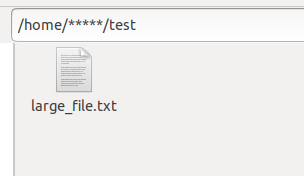
ファイル転送サービスへアクセスする
今回利用するのは、gigafileという有名ファイル転送サービスです。
このサイトは1ファイル最大100GBまで&ファイル数無制限なのにユーザー登録なしで利用できるのでとても便利です。もちろん無料で利用することができます。
サイトへアクセスして、ページをスクロールしていくとファイルをアップロードするフォームがありますので、矢印の部分へファイルをドラッグ&ドロップします。(複数ファイルを一気にアップロードできます)
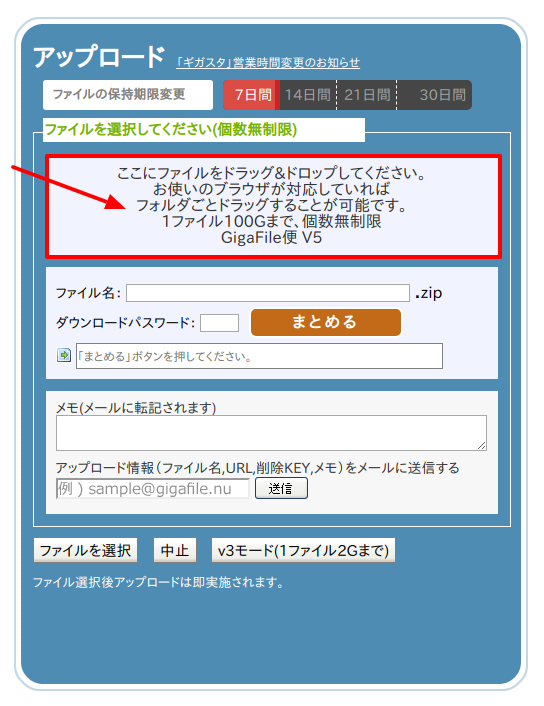
ファイルのアップロードが完了すると、次のようになります。
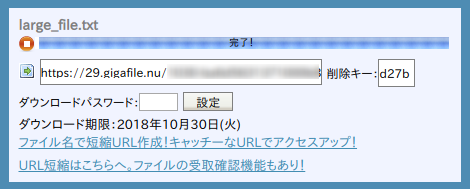
これで、このURLがあればどこからでもファイルをダウンロードすることができるようになりました。
ダウンロード用のパスワードを設定する
もちろんダウンロードURLはランダムな文字列なので、他の人が勝手にダウンロードしてしまうことはあまり考えにくいですが、やはりそこは心理的に気持ち悪いかったりもします。
そこで、誰でもダウンロードができないようにパスワードを設定しましょう。
ダウンロードのパスワードはURLのすぐ下で設定することができます。
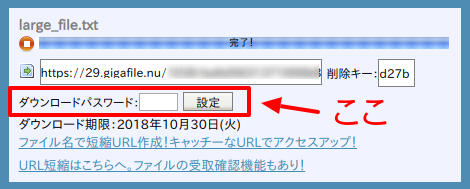
やり方は、ダウンロードのパスワードを入力して、「設定」ボタンをクリックするだけでOKです。
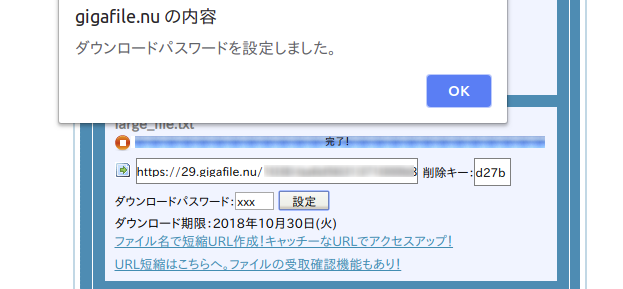
これでパスワードが設定されました。(ただし、このパスワードを忘れてしまったらもうおしまいなので絶対忘れないようにしましょう)
実際にダウンロードしてみる
では、実際にダウンロードしてみましょう。
ファイルのアップロード後に表示されたURLへアクセスすると以下のようなダウンロード・フォームが表示されますので、「ダウンロード開始」ボタンをクリックしましょう。
※ パスワードを設定している場合は入力しておいてください。
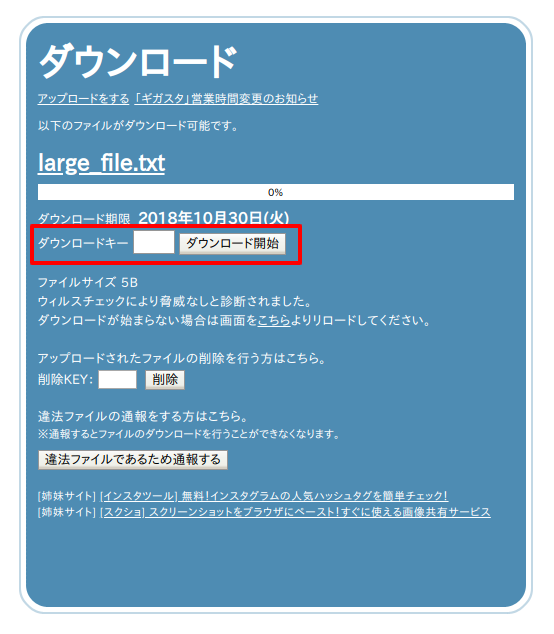
クリックするとすぐファイルのダウンロードが始まります。
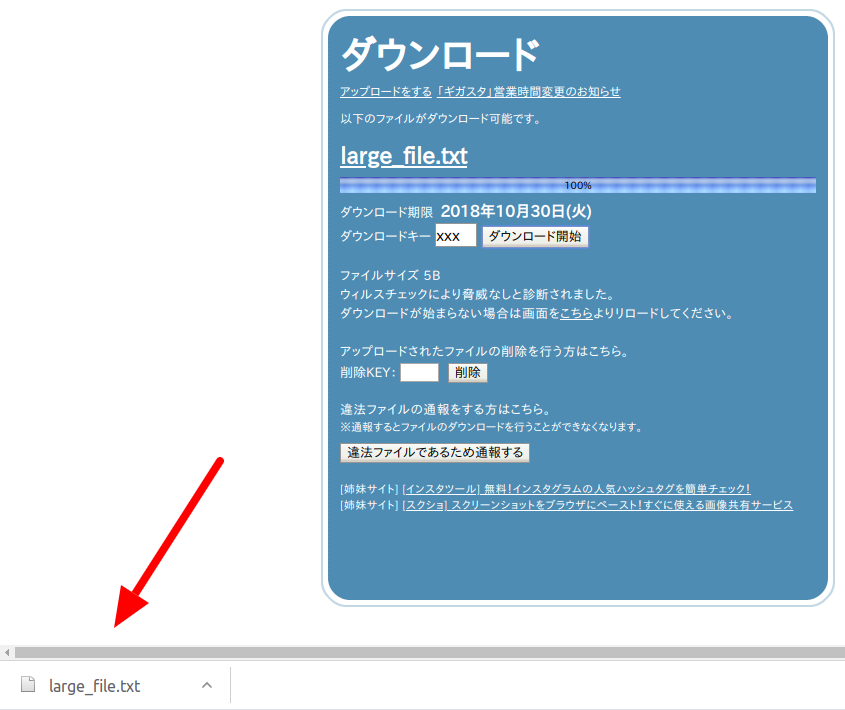
アップロードしたファイルを削除する
実は、ファイルのアップロード直後に表示されるURLの横には、ファイルを削除するための「削除キー」が表示されています。
これを覚えておけばいつでもアップロードしたファイルを削除することができます。
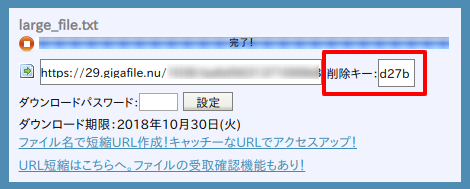
では、実際にファイルを削除してみましょう。
削除ボタンはダウンロードボタンのすぐ下にあります。
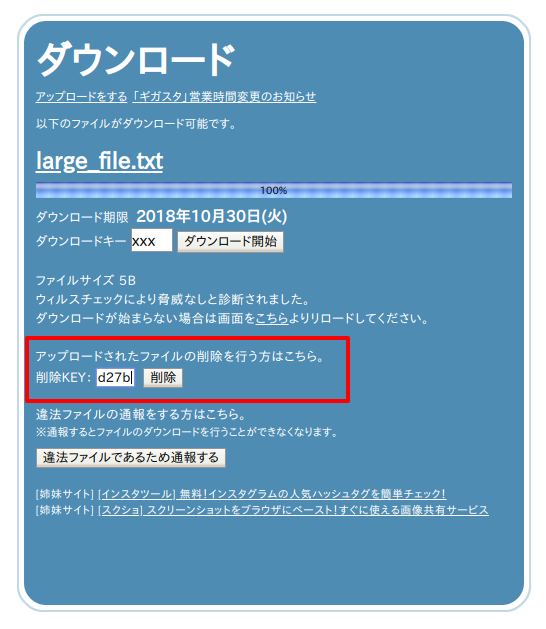
ボタンを押すとすぐ削除されます。
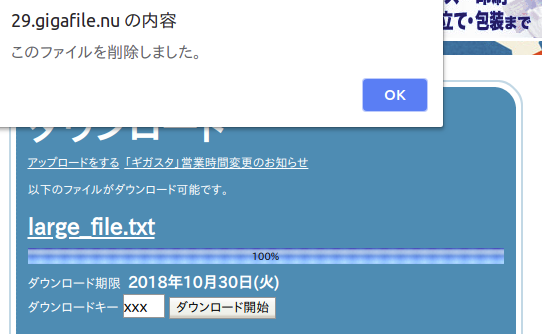
パスワードを設定していないが、誰もダウンロードできないようにする
パスワードを設定しておけば(ほぼ)誰もダウンロードすることはできませんが、もしパスワードを忘れて、さらにもうダウンロードが完了したのでインターネット上で公開したくないという場合もあるでしょう。
そんな場合は、少し用途が違いますが、ダウンロード・フォーム一番下にある「違法ファイルのため通報する」ボタンをクリックすればいいでしょう。即座にインターネット上の公開が終了します。
ダウンロードURLを簡単に持って帰る方法: その1
このgigafileは、2018年10月23日現在、個数無制限でファイルをアップロードすることができます。
ただ、ファイルの数が多くなってくるとダウンロードURL(と設定した場合はパスワード)をいちいち紙に写すのはめんどうだったりします。
そこで、一気にこの情報を保存しておく簡単な方法を紹介します。
方法は「QRコード」です。
これまたインターネットのサイトの中にはQRコードを簡単に作ることができる無料サイトがあります。そして、そんなサイトの中にはURLだけでなく「自由テキスト」をQRコードにすることができるサービスがあったりするので、これを利用してダウンロード情報を保存します。
では、QRのススメというサイトにアクセスして、ダウンロードURLや各種パスワードを入力して「作成する」ボタンをクリックしましょう。
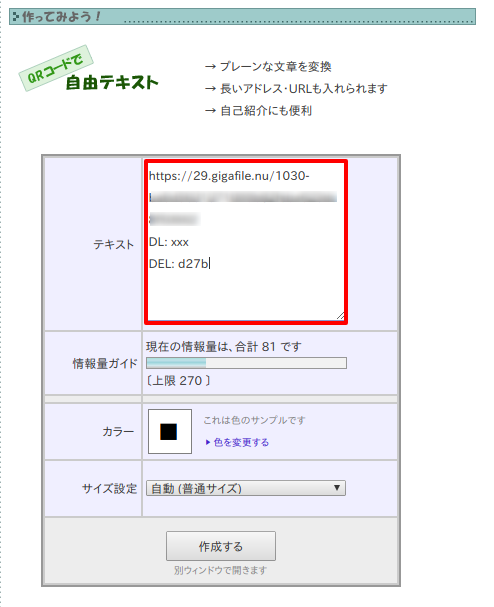
すると、すぐにQRコードが作成されますので、後はこれをスマホで読み取ってメモなどに内容を保存しておくだけです。
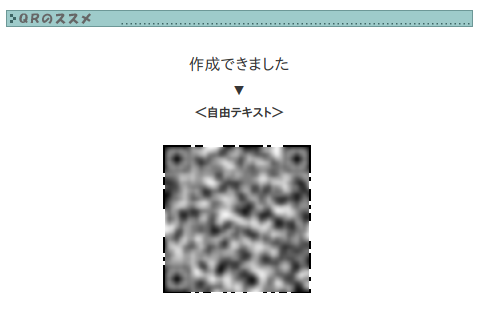
ダウンロードURLを簡単に持って帰る方法: その2
もしQRコードを使うことが難しい場合は、メモ帳などにダウンロードURLやパスワードを書いて、これをスマホで写真撮影するだけでもURLを手書きするよりは手間を省略することができます。(ただし、後でURLをブラウザに打ち込むのは結構めんどうですが・・・)
おわりに
今回はいつもと少し違ったテイストの記事をお届けしましたが、おそらくどんな人でも「あ、USBメモリ忘れた!」という状況は経験があると思います。
そんなときは、ぜひ今回のテクニックを試してみてくださいね。
ではでは〜!







